
Photo Story 3 for Windows中文版
- 软件大小:2.8 MB
- 更新日期:2022-03-22
- 软件语言:简体中文
- 软件类别:国产软件
- 软件授权:免费软件
- 软件官网:未知
- 适用平台:Windows8, Windows7, WinVista, WinXP
- 软件厂商:
软件介绍 人气软件 相关文章 网友评论 下载地址

软件特点
1、捕获的记忆创建幻灯片使用您的数码照片。只需单击一次,就可以触摸、裁剪或旋转图片。那很容易!
2、把照片带到生活中
加上炫目的特效,配乐,和你自己的声音叙述你的照片故事。然后,用标题和标题个性化它们。
3、分享你的故事
小的文件大小可以很容易地将您的照片故事发送到电子邮件中。在你的电视、电脑或基于Windows的移动设备上观看它们。
软件功能
捕捉记忆:可以从多种数码相机和扫描仪中轻松将照片传输到您的 PC。开始阐述您的故事:从您的 PC 或在线收藏中选择照片并将它们组织成通俗易懂的故事书。
改善照片的外观:使用智能润色功能自动删除红眼效果,校正灯光和不理想的颜色。轻松自定义您的图片 – 旋转、剪辑等等。
使照片更逼真应用动画效果增加激情:使用Photo Story自动为您的照片添加动画效果,或者使用平移和缩放选项创建您自己的效果。此外,转换、字幕和标题都会使您的故事外观具有专业水准。
阐述您自己的故事:将您自己阐述的注释添加到故事中,使您的作品更加个性化。
编排您自己的乐谱:使用您的音乐库创作唱片,或者使用创作音乐功能仅点击几下就组成简单的曲调。
分享故事:可以在确保质量的情况下缩小照片的尺寸,因此可以轻松地使用Web或电子邮件分享您的作品,是Photo Story为我们带来如此完美的性能。
在家观赏:可以在所有一台装有Windows Media Player的PC上欣赏您的故事。
随身携带:在支持Windows Media® Player 10移动技术的便携式设备上欣赏您的照片。
安装步骤
1.解压下载的安装包,随后双击应用安装包进行安装2.单击下一步
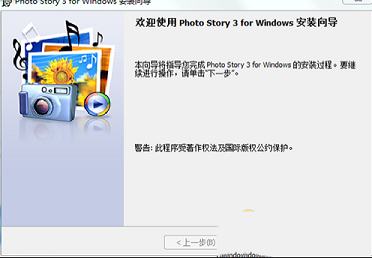
3.勾选我接受许可协议中的条款,随后单击下一步
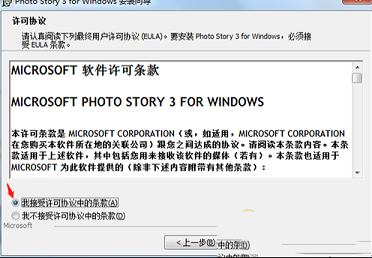
4.可更改安装指定目录,随后单击下一步
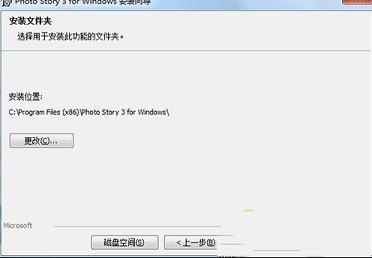
5.单击安装
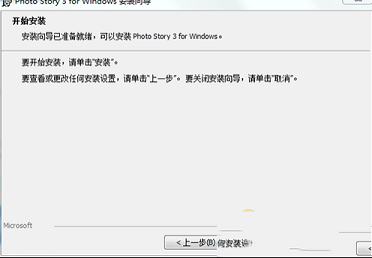
6.正在安装请稍等
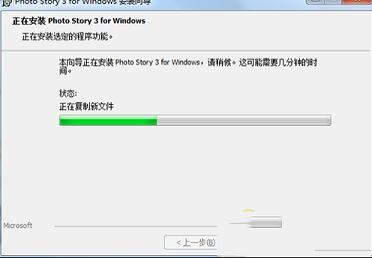
7.安装完成
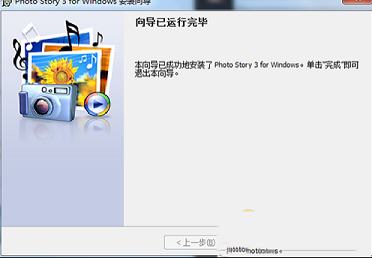
8.双击exe文件即可运行
使用方法
1、 Let’s go!选择“开始新故事”。2、 导入照片:
这里导入我们想制作成为PhotoStory的照片。按住Ctrl或者Shift键可以一次选择多个照片。作为示范,我选用了台湾一位IT工程师在爱琴海拍的照片。
3、 排列、编辑图片:
咱们一个一个的来看这些功能:
在下方是一个图片导航栏,在这里可以随意拖动图片排列到自己想要的位置,这里我把飞机上拍的照片排在了第一张。当然也可以使用右边的前移、后移按钮或者右键菜单来排列。
右边红圈部分有一个“去除黑框”的连接,点击可以根据向导去除照片中的黑边。该软件是推荐去除黑框的,据说这样显示效果会更好,当然您可以自己选择是否去除。
左边红圈部分是一组图片编辑的按钮,这里可以自动帮助你校正色阶、校正红眼以及旋转图片。点击“编辑”可以更详细的编辑图片,比如裁剪、校正对比度,还可以给图片加上一些很酷的效果,我们来看看。
可以选择多种图片效果,这里我想让老人的照片更有味道,于是选择一个“黑白”的效果,选择之后小贴士:在一些重要的章节使用图片效果会很好用,比如开始、结尾或者游记某一天的开始:)。图片效果的设定可以在下一步更快捷的设置。
4、 为图片添加文字和效果:
这里我们可以为每一张照片都写点什么,比如旅游的地点,照片的人物,各种心情小故事等等。可以选择字体、颜色、大小以及在图片中的位置等等。
如上一节我们用到的效果功能一样,这里是给图片添加效果的地方,这里可以很方便的给照片添加各种效果。
5、 设置图片过渡和添加图片叙述:
右边的红圈部分可以通过麦克风录制照片后面的故事,比如趣闻、心情、天气等等,上面的解释说的很清楚。
左边的“自定义动画”可以设置每一张照片的出现动画以及过渡方式。
动画和持续时间,该软件会自动帮你设置好,当然你也可以对每一张图片自行设置。
再来看看“过渡”,也是就是两张图片之间的过渡方式。这里可以选择各种花式的过渡,一开始也是会随机的给你设置好的,如果觉得预制的不满意,可以自己设计一下过渡。下边的导航按钮可以方便的切换到下一张照片。
6、 添加背景音乐:
我们可以选择我们喜欢的音乐作为背景音乐,支持MP3、WMA、WAV格式。可以在照片的某一些章节用一首歌,下一个章节换一首,这样就不会单调。下面的导航栏会显示这首歌持续到哪一张照片。用自己唱的歌再配上自己的照片,这就是一部简单的MV啦。
如果手上没有合适的音乐,MS给我们还是想的很周到,可以自己制作音乐,很简单的选择风格、流派等等就行了,预览一下看看合适不。
7、 保存PhotoStory 为WMV文件:
选择咱们保存的用途,该软件很周到,可以方便的保存Pocket PC、Smart phone等设备支持的视频文件,不过一般我们选择“保存故事在计算机上播放”。还可以点击下面的设置做更详细的设置。
8、 大功告成:
点击下一步,压缩视频、混和音频…
Wow,终于完成了,点击“观赏故事”看看自己的杰作吧。
常见问题
一、powerpoint和photostory的区别?1、侧重点不同。powerpoint可以是任意素材的幻灯片,而这款软件则是图片为主的幻灯片。
2、使用范围不一样。powerpoin一般用于产品展示,业务说明等。而它是用于图片的说明。
3、输出格式不一样。前者输出为PPT格式。后者输出为WMV等格式。
二、怎么设置桌面图标?
1、开机时出现的,如果可以用鼠标操作。
2、首先右击桌面选排列图标/勾选显示桌面图标。
3、如果故障依旧,打开任务管理器(按下“Ctrl+Alt+Del”组合键即可打开),点击“文件”→“新建任务”,在打开的“创建新任务”对话框中输入“explorer”,单击“确定”按钮后,稍等一下就可以见到桌面图标了。
以上仅供参考。
更新日志
修复已知bug优化相关问题
下载地址
-
Photo Story 3 for Windows中文版
普通下载地址
资源服务器故障请点击上面网盘下载
其他版本下载
- 查看详情迷你CAD图纸查看器 V3.3.2.0 官方最新版20.27M 简体中文23-12-18
- 查看详情清除图片EXIF信息工具 V1.0 绿色免费版24.56M 简体中文23-07-28
- 查看详情SunlitGreen Photo Manager(相片管理工具) V2.6.0 官方版826K 简体中文23-07-26
- 查看详情Image Index(图像索引目录生成工具) V1.4 官方版565K 英文23-06-13
- 查看详情StudioLine Photo Basic(照片管理工具) V4.2.45 官方版93.93M 简体中文23-06-03
- 查看详情中望龙腾冲压模2021 官方版35.77M 简体中文22-12-20
- 查看详情搜图神器PC版 V0.11.1.0 官方最新版121.47M 简体中文22-12-09
- 查看详情Sante PACS Server(图片查看工具) V2.4.3 官方版39.5M 简体中文22-11-25
人气软件
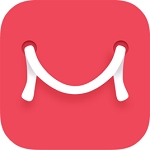
image pro plus 6.0破解版(附破解文件)421 MB
/简体中文
ACDSee 16破解版v16.1.88(附注册机)72.1 MB
/简体中文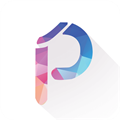
搜图神器PC版 V0.11.1.0 官方最新版121.47M
/简体中文
ACDSee 12中文破解版v12.0.344(免破解/汉化)23.55 MB
/简体中文
网易亲时光v4.2.11电脑版26 MB
/简体中文
WebPlotDigitizer(图表数据提取工具) V4.5 免费版83.24 MB
/英文
Photo Story 3 for Windows中文版2.8 MB
/简体中文
Batch TIFF Resizer(TIFF文件处理工具)v3.46 官方版21.2 MB
/简体中文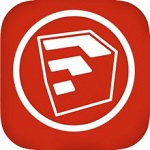
Photo Mechanic破解版v5.0(附破解文件)64.36 MB
/简体中文
谷歌相册(Picasa)v3.9.141.259中文版13.6 MB
/简体中文
相关文章
-
无相关信息
查看所有评论>>网友评论共0条











 Specher鼠标连点器v1.0绿色免费版
Specher鼠标连点器v1.0绿色免费版 DAEMON Tools Lite(虚拟光驱)v10.5.1.230破解版
DAEMON Tools Lite(虚拟光驱)v10.5.1.230破解版 Sumatra PDFv3.2.12绿色破解版
Sumatra PDFv3.2.12绿色破解版 雷电安卓模拟器v3.65小米定制版
雷电安卓模拟器v3.65小米定制版 哆点v1.3.4电脑免费版
哆点v1.3.4电脑免费版 微软常用运行库合集v2019.10.19最新版
微软常用运行库合集v2019.10.19最新版 DeepL Prov2.0.0直装激活版
DeepL Prov2.0.0直装激活版 Jetbrains WebStorm 2021激活码
Jetbrains WebStorm 2021激活码 PassFab for RAR(RAR密码破解)v9.4.0中文破解版(附破解补丁和教程)
PassFab for RAR(RAR密码破解)v9.4.0中文破解版(附破解补丁和教程)






精彩评论